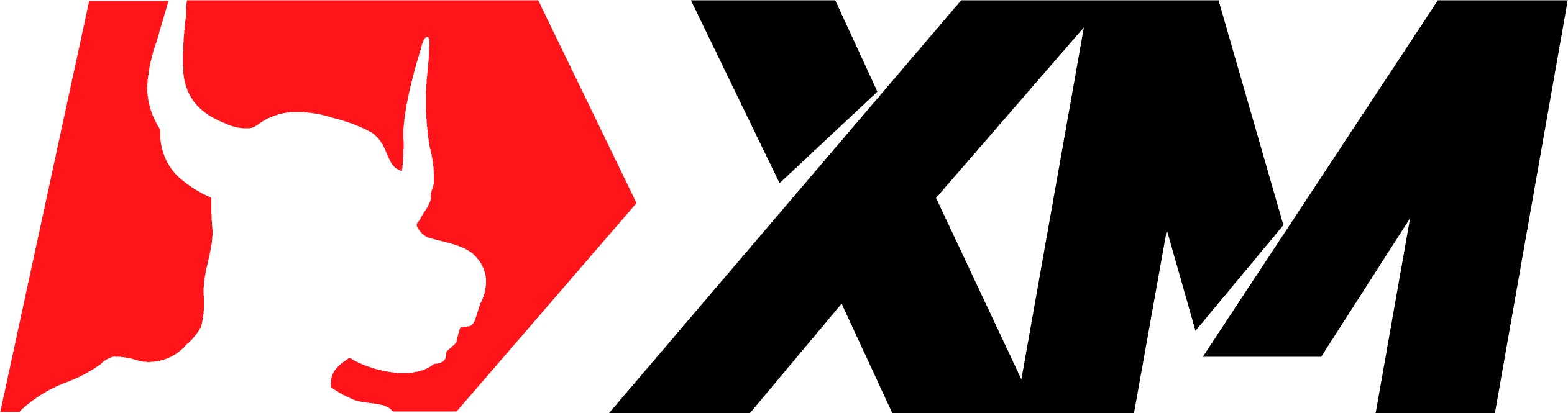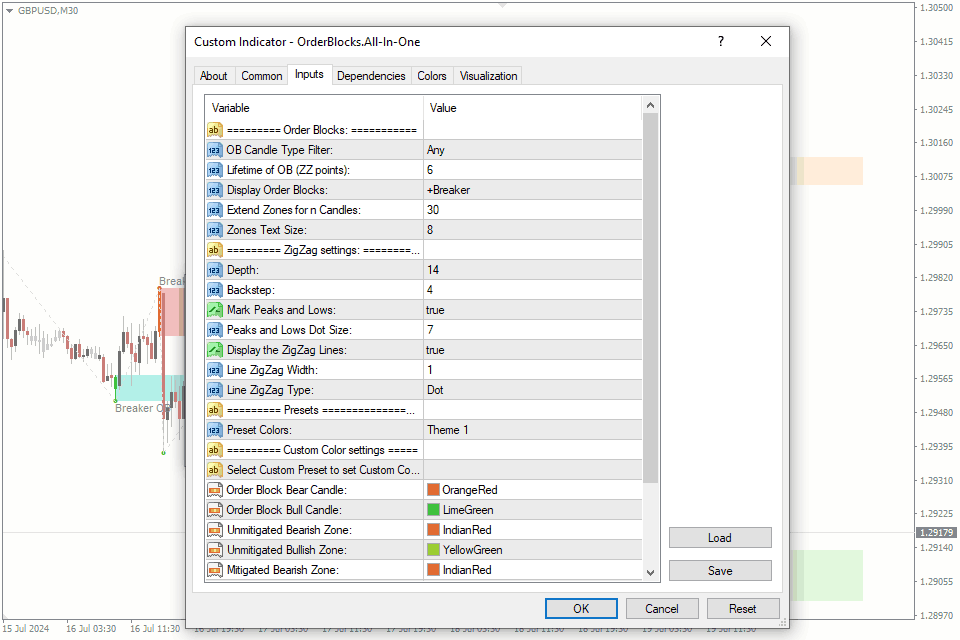OrderBlocks.All-in-One
OrderBlocks.All-in-One Capturas de pantalla (8)
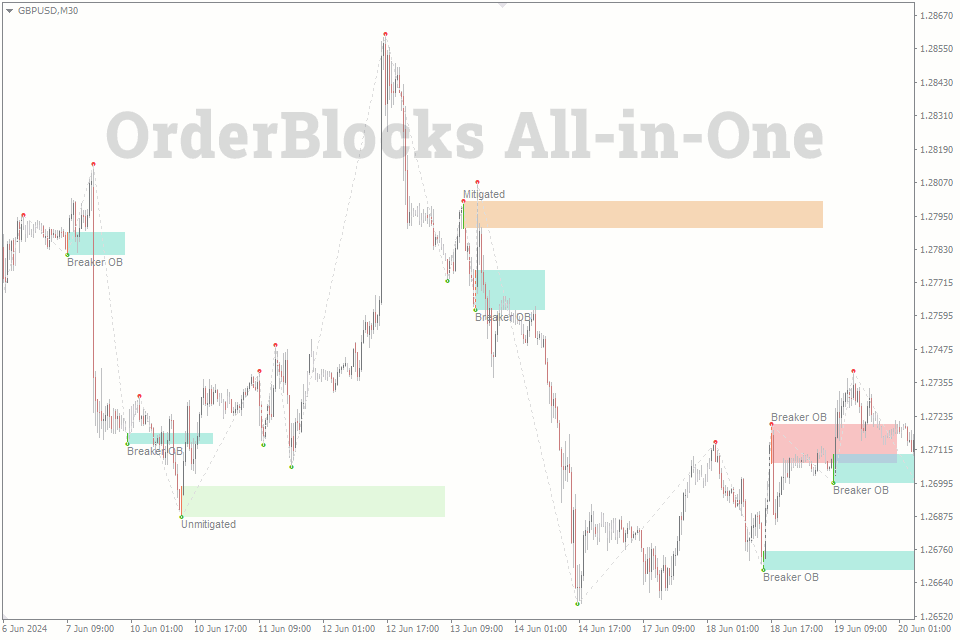
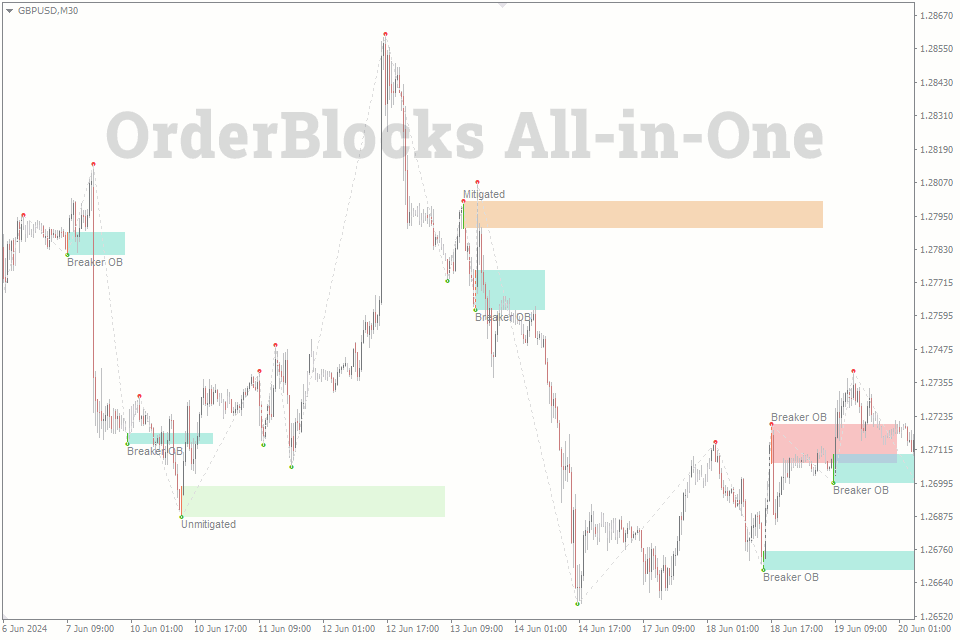
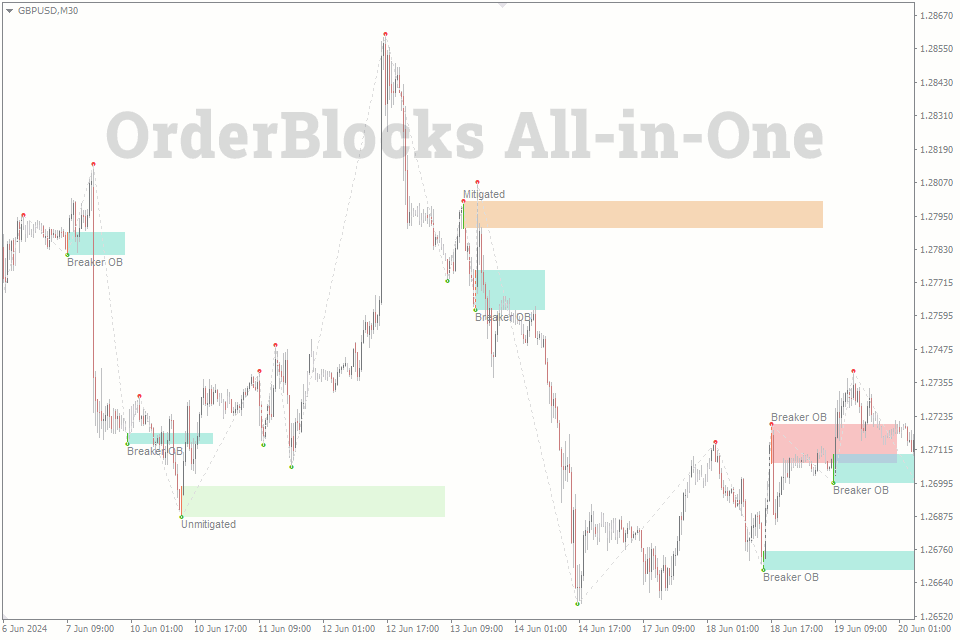
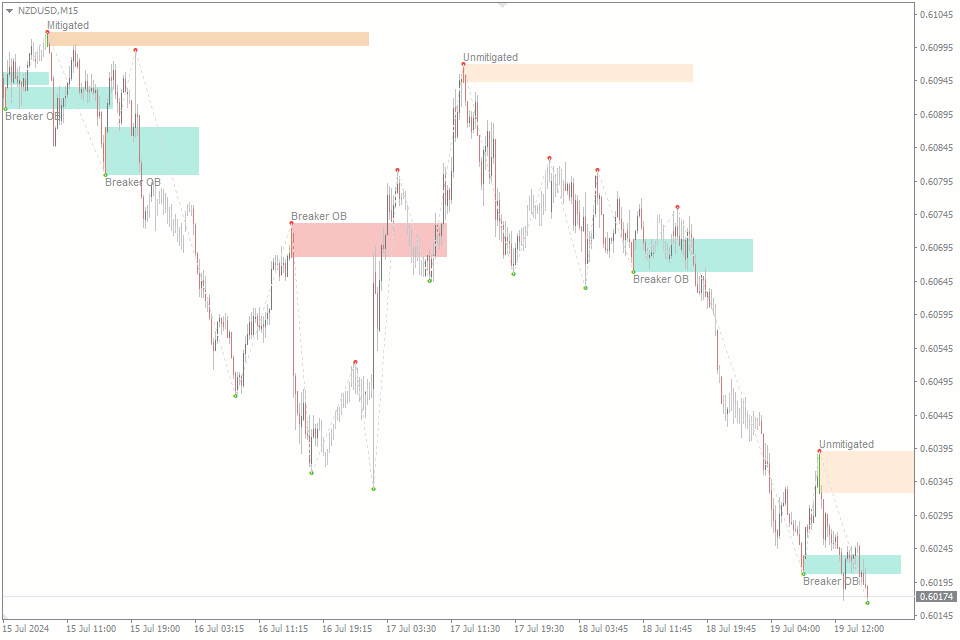
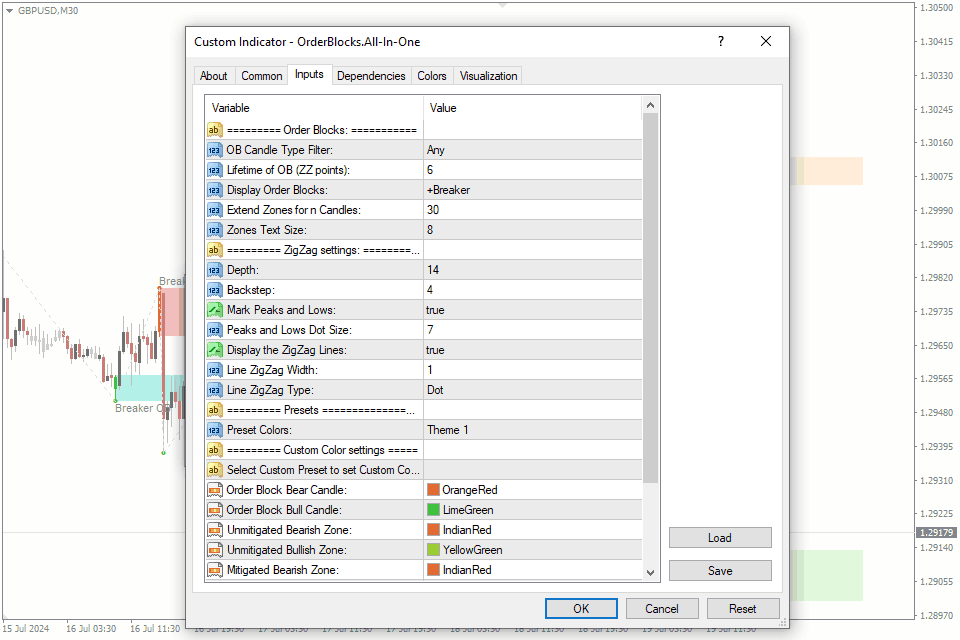
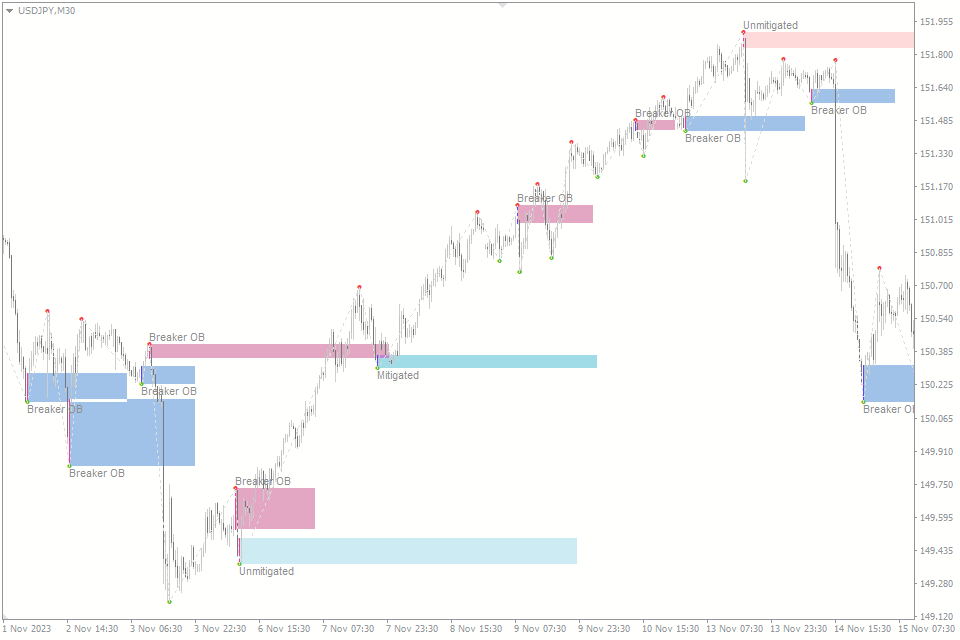
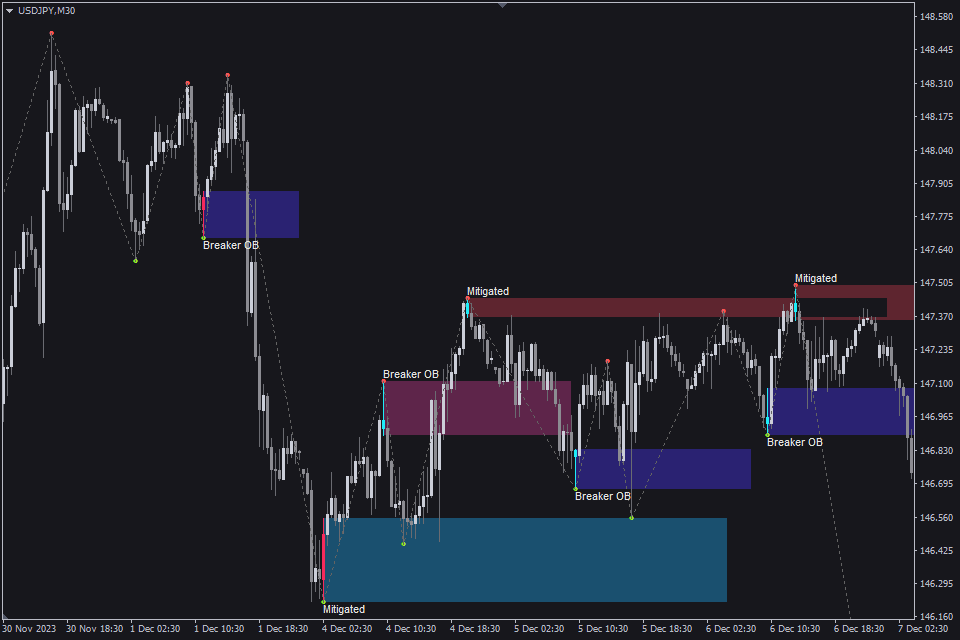
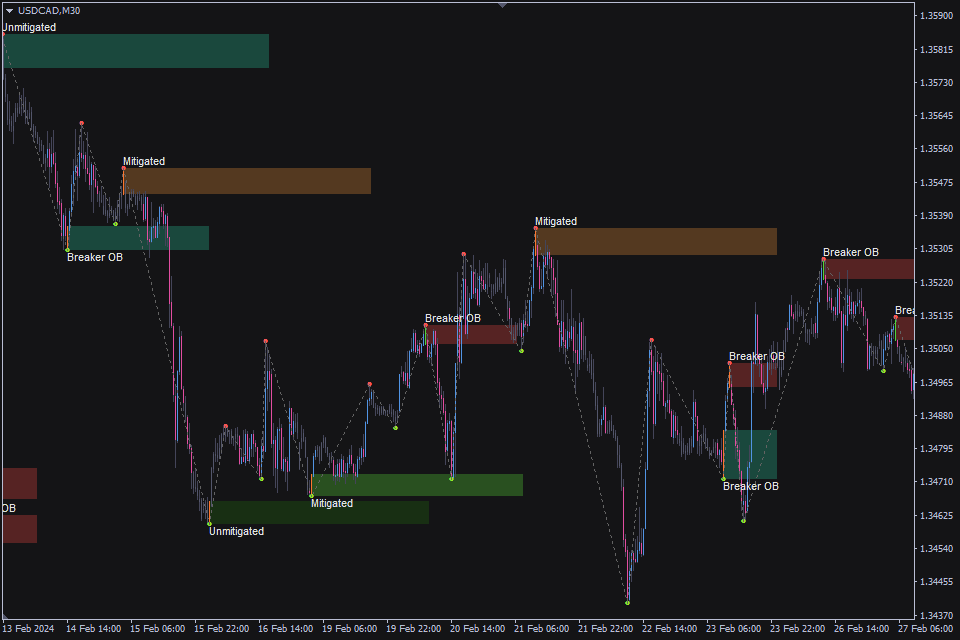
OrderBlocks.All-in-One - Visión general
El Indicador OrderBlocks.All-in-One para MT4/MT5 identifica y traza bloques de órdenes no mitigados, mitigados y breaker en el gráfico. Ofrece una vista clara de la estructura del mercado al mostrar estos bloques como áreas rectangulares coloreadas con etiquetas, ayudándote a identificar posibles zonas de reversión y continuación.
Los bloques de órdenes fueron introducidos originalmente por la comunidad ICT y desde entonces se han convertido en un concepto popular en el trading de forex. Esencialmente, los bloques de órdenes funcionan de manera similar a los niveles tradicionales de soporte y resistencia, formándose en los picos y valles de los movimientos de precios. Los mismos principios de trading se aplican: los traders esperan que el precio rebote en estos niveles o, si se rompen, vuelva a probar y continúe en la misma dirección. A pesar de estar basados en un concepto antiguo de forex, este indicador sigue siendo altamente relevante y efectivo.
¿Todo en uno?
Durante el desarrollo de este indicador, nos dimos cuenta de que los tres tipos comunes de bloques de órdenes son simplemente diferentes estados de un único bloque de órdenes. Por lo tanto, optamos por crear un indicador todo en uno en lugar de indicadores separados para cada tipo.
Así que, el indicador incluye los siguientes tres tipos de bloques de órdenes:
- Bloques de Órdenes No Mitigados son zonas que el precio aún no ha tocado.
- Bloques de Órdenes Mitigados son zonas que han sido tocadas por el precio pero no completamente cubiertas.
- Bloques de Órdenes Breaker son zonas donde el precio ha cubierto completamente la altura del bloque de órdenes.
Estos bloques de órdenes se muestran como áreas rectangulares en el gráfico, cada una etiquetada de acuerdo a su tipo.
Además, se utilizan diferentes colores para distinguir entre los tipos de bloques de órdenes, y la vela del bloque de órdenes en formación también se resalta con un color específico.
Cómo se identifica el Bloque de Órdenes
Las zonas de Bloque de Órdenes se determinan al identificar una vela específica. La altura del bloque es igual a la altura de esta vela.
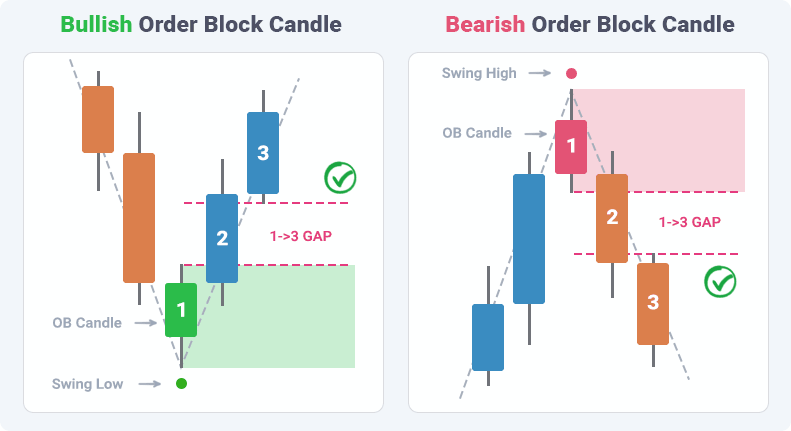
El indicador sigue un proceso de tres pasos para determinar la vela del bloque de órdenes:
- Identificar Altos y Bajos de Swing: Usa el indicador ZigZag para encontrar el mínimo o máximo del swing. La vela en la parte superior o inferior se considera la vela OB, y se aplican filtros adicionales.
- Comparación del Cuerpo: La siguiente vela después de la vela del bloque de órdenes debe tener un cuerpo más grande que la vela del bloque de órdenes.
- Verificación de Sombra: La sombra de la tercera vela (después de la vela siguiente) no debe tocar la sombra de la vela del bloque de órdenes.
Además, se puede habilitar un filtro en la configuración para validar los bloques de órdenes en función de la dirección de la vela: velas bajistas para los mínimos y velas alcistas para los máximos.
Cómo Operar con Cada Tipo de Bloque de Órdenes
Operar con bloques de órdenes es bastante similar a operar con niveles tradicionales de soporte y resistencia. Cada tipo de bloque de órdenes proporciona información clave sobre la estructura del mercado y la acción del precio. Aquí se explica cómo se compara cada tipo con los niveles de soporte y resistencia:
- Bloques de Órdenes No Mitigados: Estas áreas representan zonas de soporte y resistencia frescas. Observa el movimiento del precio y actúa solo cuando el precio se acerque a este bloque.
- Los bloques de órdenes no mitigados alcistas actúan como posibles zonas de demanda.
- Los bloques de órdenes no mitigados bajistas actúan como zonas de oferta.
- Bloques de Órdenes Mitigados: Estas zonas ya han visto algo de acción de precios pero aún mantienen importancia. Pueden usarse para identificar posibles niveles de soporte o resistencia. Si buscas una operación de reversión, puedes entrar en la operación tan pronto como el precio entre en la zona del bloque de órdenes.
- Los bloques de órdenes mitigados alcistas pueden indicar un soporte potencial.
- Los bloques de órdenes mitigados bajistas pueden señalar una resistencia potencial.
- Bloques de Órdenes Breaker: Estas zonas indican que el precio ha cubierto completamente el bloque de órdenes, sugiriendo una posible continuación. Puedes usar estas áreas para confirmar rupturas o caídas y entrar en la operación en una nueva prueba del área.
- Los bloques de órdenes breaker alcistas pueden señalar continuación en una tendencia alcista.
- Los bloques de órdenes breaker bajistas pueden indicar continuación en una tendencia bajista.
En resumen, las pautas generales son las siguientes:
- OB No Mitigado: Espera a que el precio alcance este bloque.
- OB Mitigado: Busca una operación de reversión.
- OB Breaker: Opera en la nueva prueba y continuación de la tendencia.
Los Bloques de Órdenes por sí solos pueden no generar señales de trading completas; en su lugar, son más adecuados para confirmar configuraciones basadas en otras señales. Sin embargo, este indicador puede ser altamente efectivo cuando se usa en conjunto con otros indicadores ICT, creando una estrategia de trading integral.
Características Clave del Indicador
- Visualización Clara: Los bloques de órdenes están claramente marcados con etiquetas y zonas codificadas por colores para una fácil identificación.
- Tipos de Bloques Completos: Identifica y muestra bloques de órdenes no mitigados, mitigados y breaker para un análisis exhaustivo del mercado.
- Personalización Avanzada: Opciones extensas para ajustar colores, configuraciones de visualización y otros elementos visuales según tus preferencias.
- Funcionalidad ZigZag Integrada: Utiliza el indicador ZigZag para identificar con precisión los altos y bajos de swing.
- Esquemas de Colores Personalizables: Elige entre esquemas de colores predefinidos o personaliza colores para diferentes elementos para mejorar la claridad del gráfico.
Descripción de la Configuración del Indicador
Configuraciones de Bloques de Órdenes
- Filtro de Tipo de Vela OB: Alterna para filtrar las velas de bloque de órdenes por dirección. Si está habilitado, solo las velas bajistas son válidas para los bloques de órdenes alcistas, y solo las velas alcistas son válidas para los bloques de órdenes bajistas.
- Duración de OB (Puntos ZZ): Establece la duración del bloque de órdenes en puntos ZigZag. Esto significa que el Bloque de Órdenes terminará una vez que se haya superado el número de swings ZigZag especificado en la configuración.
- Mostrar Bloques de Órdenes: Alterna para mostrar u ocultar tipos específicos de bloques de órdenes.
- Extender Zonas por n Velas: Extiende las zonas por un número especificado de velas.
- Tamaño del Texto de las Zonas: Ajusta el tamaño del texto para las etiquetas de las zonas.
Configuraciones de ZigZag
- Profundidad: Establece el parámetro de profundidad para el indicador ZigZag.
- Desviación: Ajusta la desviación para el indicador ZigZag.
- Retroceso: Establece el retroceso para el indicador ZigZag.
- Marcar Picos y Bajos: Alterna para marcar picos y bajos en el gráfico.
- Tamaño de los Puntos de Picos y Bajos: Ajusta el tamaño de los puntos para picos y bajos.
- Mostrar las Líneas ZigZag: Alterna para mostrar u ocultar las líneas ZigZag.
- Anchura de Línea ZigZag: Ajusta el ancho de las líneas ZigZag.
- Tipo de Línea ZigZag: Establece el tipo de línea para el indicador ZigZag.
Presets y Configuración de Colores Personalizados
- Colores Predefinidos: Elige entre esquemas de colores predefinidos.
- Seleccionar Preset Personalizado para Colores Personalizados: Al habilitar esta opción, cambias de temas predefinidos a los colores personalizados que selecciones.
- Vela Bajista del Bloque de Órdenes: Establece el color para las velas bajistas del bloque de órdenes.
- Vela Alcista del Bloque de Órdenes: Establece el color para las velas alcistas del bloque de órdenes.
- Zona Bajista No Mitigada: Establece el color para las zonas bajistas no mitigadas.
- Zona Alcista No Mitigada: Establece el color para las zonas alcistas no mitigadas.
- Zona Bajista Mitigada: Establece el color para las zonas bajistas mitigadas.
- Zona Alcista Mitigada: Establece el color para las zonas alcistas mitigadas.
- Zona Bajista Breaker: Establece el color para las zonas bajistas breaker.
- Zona Alcista Breaker: Establece el color para las zonas alcistas breaker.
- Color del Texto: Establece el color para las etiquetas de texto.
- Color de ZigZag: Establece el color para las líneas ZigZag.
Resumen
El Indicador OrderBlocks.All-in-One proporciona una herramienta integral para analizar y operar con bloques de órdenes en MT4/MT5. Al identificar bloques de órdenes no mitigados, mitigados y breaker, este indicador te ayuda a reconocer posibles puntos de giro del mercado y continuaciones de tendencia.
Características clave incluyen una visualización clara con etiquetas codificadas por colores, integración con el indicador ZigZag para identificación precisa de swings y amplias opciones de personalización para colores y configuraciones.
Aplicaciones en trading son directas: utiliza bloques de órdenes no mitigados para soporte o resistencia fresca, bloques mitigados para posibles reversión y bloques breaker para confirmar continuaciones de tendencia.
Aunque los bloques de órdenes por sí solos pueden no generar señales de trading, son invaluables para confirmar configuraciones basadas en otras señales. Combinar este indicador con otras herramientas ICT puede mejorar tu estrategia de trading, ofreciendo un enfoque robusto para el análisis del mercado.
Cómo agregar OrderBlocks.All-in-One a MT4/MT5
Sigue las instrucciones debajo para instalar el indicador en tu terminal MT4/5:
- Descarga el archivo ZIP con el archivo del indicador OrderBlocks.All-in-One haciendo clic en el enlace en la parte superior de la página;
- Descomprime el archivo en la carpeta MQL4/5/indicators de tu terminal;
- Reinicia la terminal MT4/5;
- Ejecuta el indicador haciendo doble clic en el nombre del indicador, en el Navegador MT4/5;
- Marca la casilla "Permitir importación de DLL" y haz clic en "OK";
- El indicador se mostrará en el gráfico;
- Ajusta la configuración del indicador de acuerdo a tus necesidades: presiona CTRL+I, selecciona el indicador de la lista y cambia a la pestaña "Parámetros de entrada".
Si tienes alguna dificultad al instalar el indicador, por favor visita la Guía detallada de instalación universal.